http://ssppmm.tistory.com/1568
Oracle 11g 설치
1. 오라클 11g를 설치하기 이전에 필요한 패키지들을 설치 하도록 하자.
(아래 작업들은 root계정으로 실행하도록 하자.)
# apt-get install gcc binutils libaio1 lesstif2 lesstif2-dev make rpm libc6 build-essential gawk alien ksh libmotif3
2. 패키지의 설치가 끝났으면 오라클 설치를 위한 사용자 그룹과 유저를 만들도록 한다.
# addgroup oinstall
# addgroup dba
addgroup nobody
# useradd -m oracle -g oinstall -G dba /bin/bash
# usermod -g nobody nobody
# passwd oracle (oracle 비밀번호 설정)
3. 오라클에서 필요한 메모리와 CPU 리소스를 위해 커널 파라미터를 수정한다.
파일의 가장 아래쪽에 다음의 내용을 삽입한다.
# vi /etc/sysctl.conf
fs.file-max = 65535
= 2097152
kernel.shmmax = 2147483648
kernel.shmmni = 4096
kernel.sem = 32000 100 128
net.ipv4.ip_local_port_range = 1024 65000
net.core.rmem_default = 1048576
= 1048576
net.core.wmem_default = 262144
net.core.wmem_max = 262144
4. /etc/sysctl.conf 파일은 우분투 시스템이 부팅시 처음 읽어오는 정보이다.
이를 적용하기 위해 sysctl.conf 설정을 읽어들이는 명령어를 실행한다.
# sysctl -p
5. /etc/security/limits.conf 파일에 다음 내용을 삽입한다.
# /etc/security/limits.conf
oracle soft nproc 2047
oracle hard nproc 16383
soft nofile 1023
oracle hard nofile 65535
6. /etc/pam.d/login 파일에 다음 라인을 추가한다.
# vi /etc/pam.d/login
session required /lib/security/pam_limits.so
session required pam_limits.so
7. 오라클 기동에 관련한 환경변수를 설정한다.
# ln -s /usr/bin/awk /bin/awk
# ln -s /usr/bin/rpm /bin/rpm
# ln -s /lib/libgcc_s.so.1 /lib/libgcc_s.so
# ln -s /usr/bin/basename /bin/basename /bin/basename
8. 오라클 11g가 설치될 폴더 생성하기
# mkdir /oracle
# mkdir /oracle/11g
# chown -R oracle:oinstall /oracle
# chmod -R 775 /oracle
9. 환경변수 설정을 위해 /etc/profile 의 파일 가장 마지막에 삽입한다.
# vi /etc/profile
export ORACLE_BASE=/oracle
export ORACLE_HOME=/oracle/11g
export ORACLE_SID=oracle
export PATH=$PATH:$ORACLE_HOME/bin
10. 환경변수가 제대로 등록되었는지 확인해보도록 한다.
# su - oracle
password:
# echo $ORACLE_BASE
/oracle
# echo $ORACLE_HOME
/oracle/11g
# echo $ORACLE_SID
oracle
제대로 출력되는 것을 확인 하면 이상무..
11. 오라클11g 압축 풀기.(오라클을 오라클 계정에 다운받도록 한다.)
# su - oracle
$ unzip linux_11gR1b5_database.zip - 파일명은 버전에 따라 달라질달라질 수 있습니다.
$ chown -R oracle:oinstall database
이제 오라클 설치의 기본적인 것은 완료 되었다. GUI 환경에서 설치를 진행하면 된다.
서버의 화면에서 설치를 진행해도 되고 본인같은 경우는 XDMCP 환경에서 설치를 진행하였다.
XDMCP 설정관련은 본인의 블로그에 작성되어 있다. 필요하면 참고 하도록 하자.
http://www.pmguda.com/726 <== XDMCP 설정관련 자료
12. 오라클 설치는 오라클 계정으로 하도록 하자.
# su - oracle
$ export LANC=C //한글로 설치하면 글자가 깨짐으로 영어로 설치를 진행한다.
$ cd /home/oracle/database
$ ./runInstaller
아래 그림에서 보시는 것처럼
Oracle Base Location: /oracle
Oracle Home Location: /oracle/11g
Global DataBase Name: oracle
(다른 값을 넣을 경우에는 위에서 설정한 "export ORACLE_SID=oracle" 와 동일하게 설정을 맞춰주도록 하자. )

아래 창이 뜨기 전에 경고창이 하나 떳을 것이다 Inventory directory 가 잘못되있다는 경고창이니
무시하고 설정을 변경해 주도록 하자.
Inventory directory 는 /oracle/oraInventory로 설정
System group name 은 dba로 설정
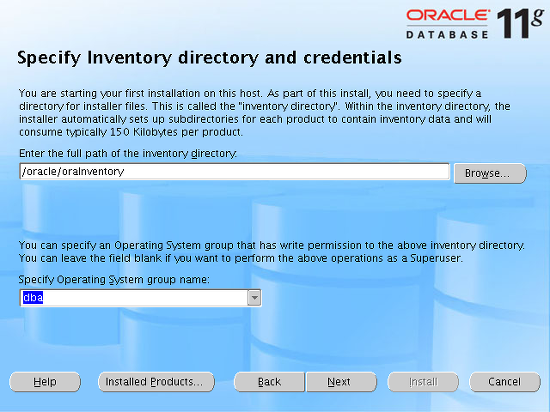
나머지 과정은 Next로 설치를 진행하면 된다. 아래 Product-Specific Prerequisite Cheks 에서 오류항목은
User Verified로 체크하여 처리를 하자.
참고로 자신의 glibc 버전확인은 # getconf GNU_LIBC_VERSION 으로 하면 확인가능.
(glibc 관련 오류는 우분투 10.04의 버전이 더 높으나 비교에서 문제가 발생하는것이다.
최소 요구버전은 2.4.?? 이라면 우분투(10.04)의 버전은 2.11.1 인데 비교시에 4와 11을
4와 1로 비교하여 발생하는 버그이니 그냥 무시하도록 하는것이다. 오라클 개발자 신경좀 쓰자잉~)
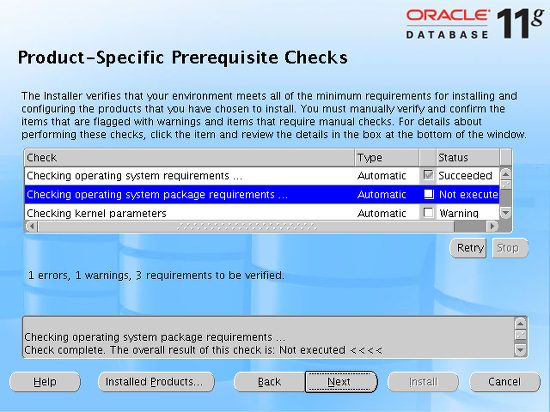
오라클 관리담당자 등록부분이다 그냥 Next로 넘어가자
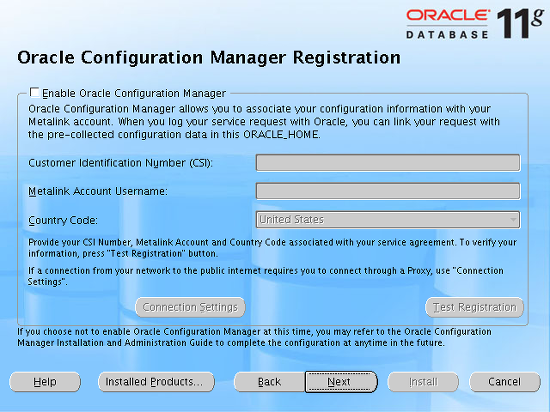
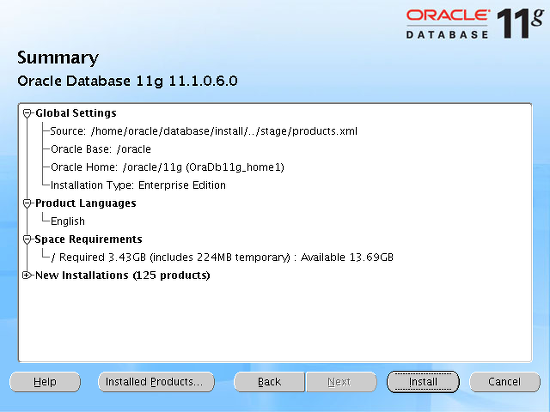
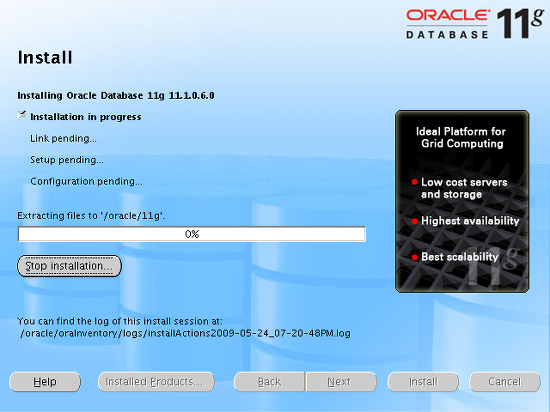
계속 Next로 설치를 진행하고 나면 다음 창이 나온다.
Scripts to be executed: 에 있는 2가지 스크립트 파일을 반드시 root 계정으로 실행하도록 한다.
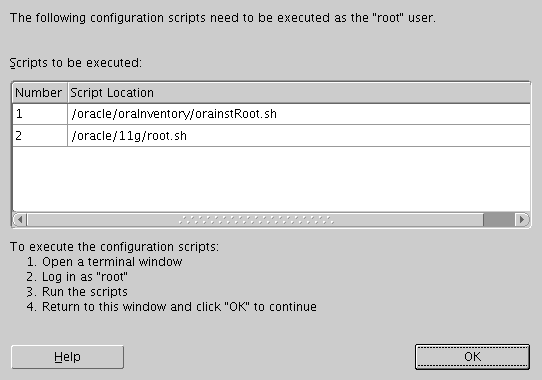

설치가 완료되었다. 이제 마지막 설치 후 셋팅 부분이 남았다.
13. /etc/oratab 파일 을 수정하도록 한다.(오라클 계정으로 빨간색 Y부분이 원래 N으로 되어있다.)
$ vi /etc/oratab
oracle:/oracle/11g:Y
14. /oracle/11g/bin/dbstart 파일의 오라클 리스너의 절대 패스를 수정한다.
ORACLE_HOME_LISTNER= 부분을 ORACLE_HOME_LISTNER=/oracle/11gORACLE_HOME_LISTNER=/oracle/11g 로 설정
$ vi /oracle/11g/bin/dbstart
15. 절대 패스까지 설정했다면 이제 설치는 완료 됬다. 확인 및 오라클 자동 실행을 위한 셋팅을 알아보자.
oracle 계정으로 전환해서 정상 작동 테스트를 해보자.
$sqlplus /nolog
SQL> connect /as sysdba
SQL> startup
SQL> SELECT LTRIM('AAATEST','A') FROM DUAL;
SQL> TEST
SQL> shutdown
정상작동이 확인된 후에 자동실행 되도록 셋팅하도록 하자.(모든 작업은 root 권한으로) /etc/init.d 에서 startoracle.sh 파일을 생성
# vi /etc/init.d/startoracle.sh
01.#!/bin/sh02.### BEGIN INIT INFO03.# Provides: startoracle04.# Required-Start: checkroot05.# Required-Stop: 06.# Default-Start: 07.# Default-Stop: 08.# Short-Description: Start with daemon at boot time09.# Description: Oracle auto start Script10.### END INIT INFO11.su - oracle -c /oracle/11g/bin/"lsntctl start"12.su - oracle -c /oracle/11g/bin/dbstart위와 같이 작성하고 실행 권한을 주도록 하자
1.#chmod 755 startoracle.sh2. 3.#update-rc.d startoracle.sh defaults내용작성후 실행권한을 부여하고 시작프로세스에 등록한다. 재시작하면 자동 실행 된다.
댓글 없음:
댓글 쓰기